Pour pouvoir utiliser cette module supplémentaire, celle-ci doit être installée d’abord.
Installer la module supplémentaire
Institutions – Fonctions système – Installer des modules supplémentaires.
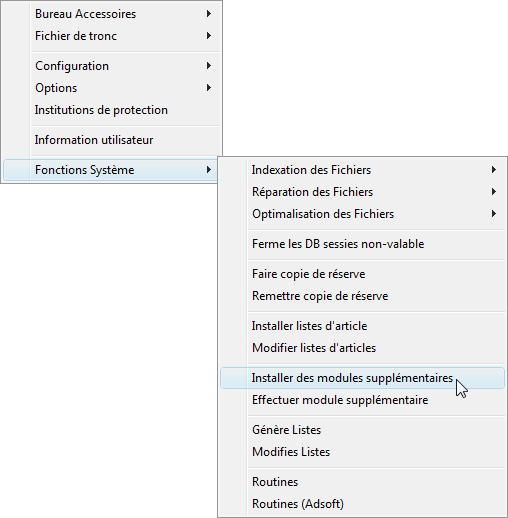

Encochez (flèche rouge) et cliquez sur OK. Le fichier est en train de s’installer.
Cette module supplémentaire peut être utilisée maintenant :
Institutions – Fonctions système – Effectuer module supplémentaire.

Sélectionnez cette module (flèche rouge) et cliquez sur le bouton « Effectuer module supplémentaire » (flèche bleue),
ou double cliquez uniquement sur la module de mailing, après quoi l’écran suivant apparaît.
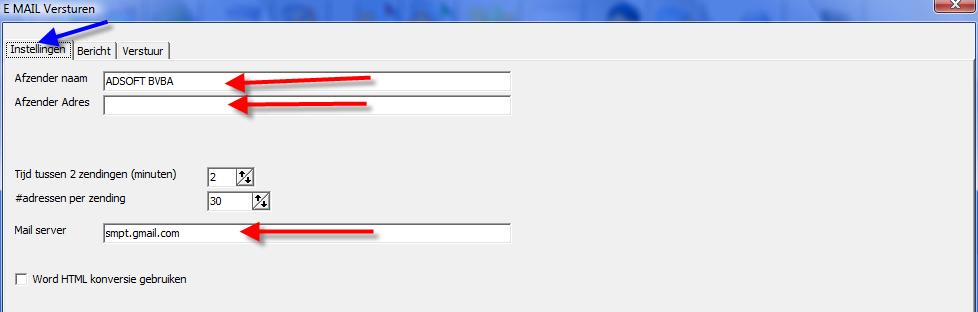
Choisissez l’onglet « Institutions » (flèche bleue) et remplissez avec un propre envoyeur, nom et courrier électronique, le serveur de mail doit être présent aussi (flèches rouges).
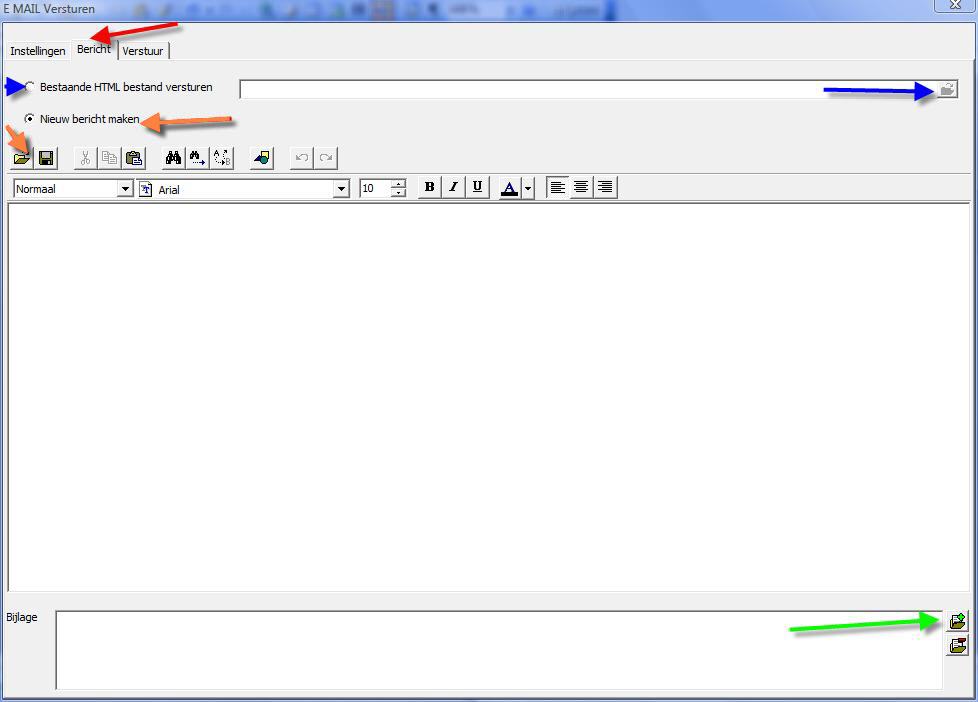
Ensuite choisissez l’onglet « Message » (flèche rouge).
« Envoyer un fichier HTML existant » (flèches bleues) ou « Créer une nouvelle message » (flèches oranges). Si ceci est présent à un certain lieu, vous pouvez utiliser le fichier comme texte via le dossier jaune. Pour ajouter une annexe pdf, xls, doc, rtf etc..., cliquez sur  (flèche verte), pour effacer un message de nouveau, cliquez sur (flèche verte), pour effacer un message de nouveau, cliquez sur  . .
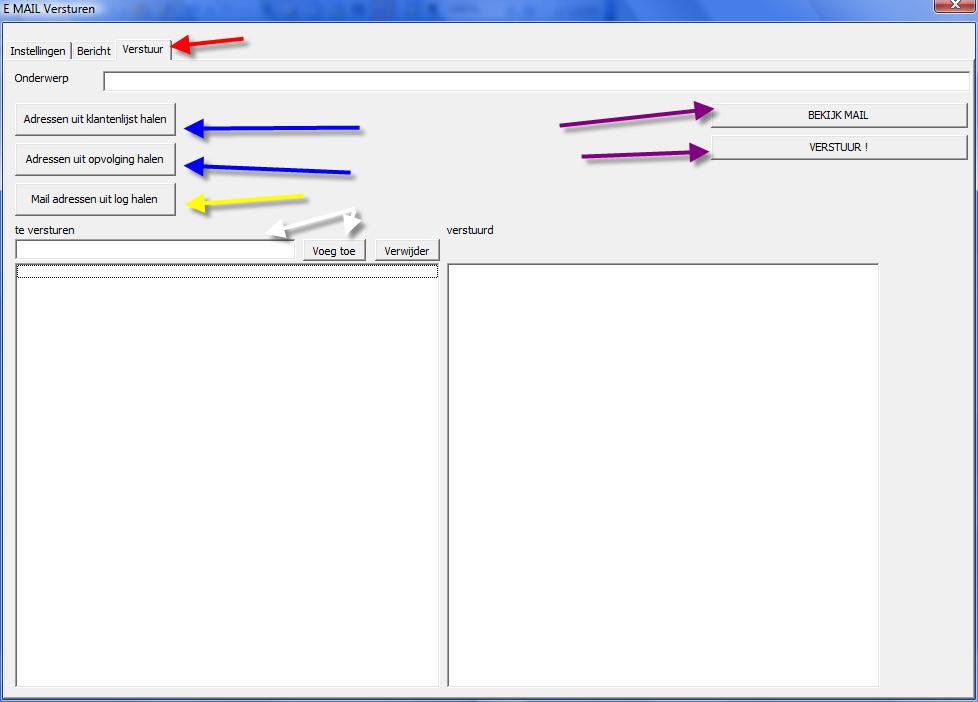
Choisissez maintenant l’onglet « Envoyez ! » (flèche rouge).
Obtenir des adresses du fichiers de clients ou du suivi véhicule (flèches bleues).
Ajouter des adresses électroniques manuellement (flèches blanches).
Regarder ou envoyer le E-mail (flèches pourpres).
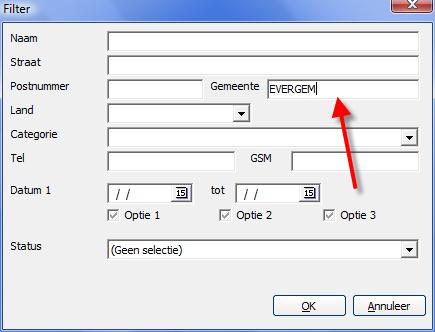
Comme exemple, j’ai utilisé le filtre « Liste de clients » et « Commune » Evergem (flèche rouge), pour envoyer cet E-mail.
|